本帖最后由 catia 于 2014-5-28 10:53 编辑
在本节的CATIA V5基础教程中,我们主要讲解是关于软件中自带的帮助功能、显示控制图形、鸟瞰视图这三个基础操作,它是一个新手学CATIA V5软件的必备知识。
CATIA V5帮助功能
1.简单的了解指定图标的功能
catia V5

单击该图标,或按Shift + F1键,光标的形状显示为“”,将其移至待了解的图标,单击鼠标左键,即可简单的了解指定图标的功能。
例如,单击该图标,将光标移至图标
catia V5
 ,单击鼠标左键,得到图2-8所示的简短的帮助信息。
,单击鼠标左键,得到图2-8所示的简短的帮助信息。
catia V5
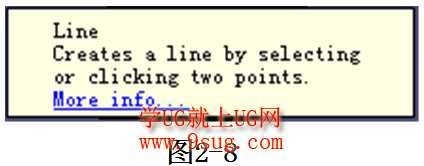
2. 浏览CATIA的所有功能
选择菜单【Help】-【CATIA V5 Help】或按F1键,将显示图2-9所示的IE浏览器,通过该浏览器,详细地了解CATIA的每个模块、工具栏、图标的功能和使用方法
CATIA V5显示控制
通过【View】工具栏
catia V5

和图2-11所示【View】菜单调用CATIA的显示功能。
catia V5
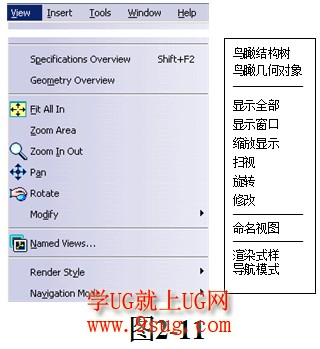
CATIA V5鸟瞰图形
1. 鸟瞰特征树
选择菜单【View】-【Specifications Overview】或快捷键Shift + F2,在作图区将增加图2-12所示鸟瞰特征树的窗口。鸟瞰特征树窗口尽可能大地显示了完整的特征树。内部的矩形窗口对应着作图区的显示范围。用鼠标拖动矩形窗口的左下或右上角,矩形窗口变小或变大,作图区的特征树随着变大或变小,按住鼠标左键拖动矩形窗口的位置,特征树的显示范围随着做同样的改变。
catia V5

2. 鸟瞰几何对象
选择菜单【View】-【Geometry Overview】,在作图区将增加图2-13所示鸟瞰几何对象的窗口。鸟瞰几何对象窗口的作用和操作与鸟瞰特征树类似。
catia V5

|